


Il vous faut ces tubes :
FOND - CROIX - FILLE - FANTOMES 1 - FANTOMES 2Les Filtres :
XERO - UNLIMITED Avant-plan : #bb3900 – Arrière-plan : #222224
IMAGE DE BASE1. Ouvrir une nouvelle image de 600x500 / Fond transparent
2. Remplir de la couleur d’avant-plan
3. Ouvrir votre tube « Fond »
4. Edition --- > Copier --- > Allez sur votre travail --- > Edition --- > Coller comme un nouveau calque --- > Déplacer légèrement vers la droite et vers le haut
5. Mettre le mode du calque sur lumière dure
6. Calques --- > Fusionner --- > Fusionner les calques visibles
7. Effets --- > Modules externes --- > Xero --- > Porcelaine --- > Réglage de base --- > Faire 2x
8. Réglage --- > Netteté --- > Netteté --- > Faire 2x
9. Ouvrir le tube « Croix »
10. Edition --- > Copier --- > Allez sur votre travail --- > Edition --- > Coller comme un nouveau calque
11. Réglage --- > Netteté --- > Netteté --- > Faire 2x
12. Bien placer et mettre le mode du calque sur Ecran
13. Réglage --- > Netteté --- > Netteté passe-haut --- > 50 / 50
14. Ouvrir le tube « Fille »
15. Image --- > Redimensionner --- > Hauteur 400 / Redimensionner tous les calques et conserver les proportions cochés
16. Edition --- > Copier --- > Allez sur votre travail --- > Edition --- > Coller comme un nouveau calque
17. Réglage --- > Netteté --- > Netteté --- > Faire 2x
18. Effets --- > Effets 3D --- > Biseautage intérieur --- > 2 / 4 / 40 / 20 / 10 / 10 / 315 / 50 / 30

19. Effets --- > Effets 3D --- > Ombre portée --- > 12 / 12 / 35 / 25 / noir
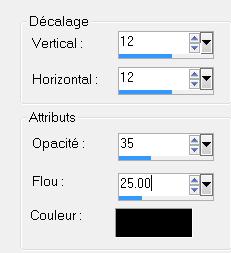
20. Calques --- > Nouveau calque raster
21. Outil pot de peinture --- > Remplir votre calque avec la couleur d’arrière-plan
22. Sélection --- > Tout sélectionner --- > Sélection --- > Modifier --- > Contracter --- > 5
23. Outil pot de peinture --- > Remplir votre calque avec la couleur d’avant-plan
24. Sélection --- > Modifier --- > Contracter --- > 2
25. Outil pot de peinture --- > Remplir votre calque avec la couleur d’arrière-plan
26. Sélection --- > Modifier --- > Contracter --- > 5
27. Outil pot de peinture --- > Remplir votre calque avec la couleur d’avant-plan
28. Sélection --- > Modifier --- > Contracter --- > 1
29. Outil pot de peinture --- > Remplir votre calque avec la couleur d’arrière-plan
30. Sélection --- > Modifier --- > Contracter --- > 1
31. Appuyer sur la touche delete/supprimer de votre clavier
32. Sélection --- > Déselectionner tout
32. Effets --- > Modules externes --- > Unlimited --- > Distortion filters --- > Crumple --- > 213 / 158
33. Effets --- > Effets 3D --- > Ombre porté --- > 7 / 7 / 35 / 5 / noir
34. Refaire le point 33. avec -7 / -7 / 35 / 5 / noir
35. Réglage --- > Netteté --- > Netteté passe-haut --- > 50 / 50
36. Calques --- > Nouveau calque raster
37. Outil pot de peinture --- > Remplir votre calque avec la couleur d’arrière-plan
38. Sélection --- > Tout sélectionner --- > Sélection --- > Modifier --- > Contracter --- > 1
39. Appuyer sur la touche delete/supprimer de votre clavier
40. Sélection --- > Déselectionner tout
41. Signer
42. Calques --- > Fusionner --- > Aplatir l’image
43. Votre fond est terminer --- > Enregistrer en .jpg
 TEXTE
TEXTE1. Aller chercher une police d’écriture qui vous plait
ICI 2. Utilisez les couleurs avant-plan / arrière selon votre police d’écriture et votre goût
3. Ouvrir une nouvelle image de 600x500 / Fond transparent
14. Ecrire Halloween assez grand (mais pas trop)
15. Si vous avez au final une image vierge (raster1) supprimez-la pour n’avoir que celle de votre texte
16. Le texte est terminé ... Enregistrer en .png
LES FANTÔMES1. Ouvrir les 2 tubes « Fantômes 1 et Fantômes 2 »
2. Ouvrir un nouvelle image de 600x500
3. Aller sur vos fantômes --- > Outil Sélection --- > Sélectionner 1 fantôme --- > Edition --- > Copier
4. Aller sur votre travail --- > Edition --- > Coller comme un nouveau calque
5. Refaites les point 3. et 4. pour tous les fantômes
6. Vous pouvez inverser l’ordre des calques, mais surtout ne les déplacez pas dans l’image
7. Aller sur le raster 1 (il est vide) et supprimez-le
8. Image --- > Redimensionner --- > 75% / Verrouiller les proportions et redimensionner tous les calques cochés
9. Image --- > Taille du support --- > 600x500
10. Les fantômes sont terminés ... Enregistrer en PSP animation shop
Vous avez terminé avec PSP
Ouvrir Animation Shop (comme mon Animation Shop est en anglais, j'ai essayé traduire au mieux, si vous avez des problèmes, merci de poser vos questions dans la boîte à questions :rwt: )
IMAGE DE FOND1. Ouvrir votre image de fond et la dupliquer pour avoir 24 images
2. Placez-vous sur la première image --- > Edition --- > Tout sélectionner (vos 24 images de fond doivent toujours rester sélectionnées)
TEXTE1. Ouvrir votre texte et rester sur ce fichier
2. Effets --- > Insérer effet sur image --- > Durée de l’effet 3,1 sec. / Images par sec. 4 / Effet : Shear --- > Valider
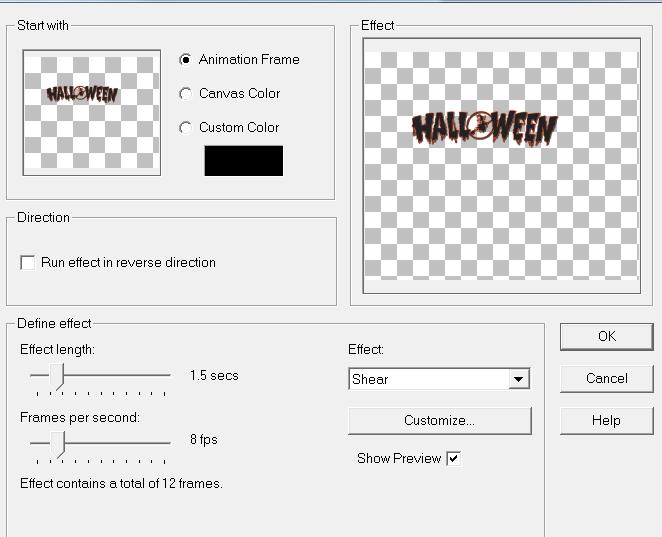
3. Comme l’animation ne prend pas en compte la première image, supprimez-là (vous vous placez dessus --- > Edition --- > Supprimer)
3. Maintenant vous avez les 12 images dans votre animation
4. Edition --- > Tout sélectionner --- > Edition --- > Copier
5. Animation --- > Inverser les images
6. Placez-vous sur la dernière image (image 12) --- > Edition --- > Coller après l’image sélectionnée

7. Votre animation à 24 images --- > Edition --- > Tout sélectionner --- > Edition --- > Copier
8. Aller sur votre image de fond --- > Edition --- > Coller dans l’image sélectionnée --- > Bien placer
9. Votre texte s’est mis dans toutes vos images --- Cliquez sur voir animation

pour vérifier
FANTÔMES1. Ouvrir votre fichier fantômes
2. Edition --- > Tout sélectionner --- > Edition --- > Copier
3. Placez-vous sur la dernière image --- > Edition --- > Coller après l’image sélectionnée (vous avez 12 images)
4. Placez-vous sur la dernière image --- > Effet --- > Insérer un effet sur image --- > Durée de l’effet 3,1 sec. / Images par sec. 4 / Effet : Stained Glass (vous avez 24 images)

5. Edition --- > Tout sélectionner --- > Edition --- > Copier
6. Aller sur votre image de fond --- > Edition --- > Coller dans l’image sélectionnée --- > Placez où vous voulez
7. Retournez sur votre animation des fantômes
8. Animation --- > Redimensionner --- > Pourcentage de l’original coché --- > 75%

9. Animation --- > Inverser les images --- > Edition --- > Copier
10. Aller sur votre image de fond --- > Edition --- > Coller dans l’image sélectionnée
FINALISATION1. Effet --- > Appliquer un effet sur image --- > Effet : Fade to Grey

2. Edition --- > Sélectionner tout --- > Animation --- > Propriétés de l’image --- > 25
3. Edition --- > Copier
4. Animation --- > Inverser les images
5. Placez-vous sur la dernière image --- > Edition --- > Coller après l'image sélectionnée
6. Edition --- > Sélectionner tout --- > Animation --- > Redimensionner l'animation --- > 75 % de d'original
7. Vérifiez ... Enregistrez …. Vous avez terminé … :rewt:
